- Autor Jason Gerald [email protected].
- Public 2023-12-16 11:39.
- E modifikuara e fundit 2025-01-23 12:47.
Edhe pse ngarkimet e arkivuara në Instagram në një kompjuter Windows ose Mac nuk mund të shikohen lehtë, mund të ekzekutoni BlueStacks dhe të shikoni aplikacionin celular Instagram në një kompjuter. Ky wikiHow ju mëson se si të shikoni ngarkimet e arkivuara në Instagram në një PC ose Mac duke përdorur BlueStacks.
Hapi
Pjesa 1 nga 3: Instalimi i BlueStacks
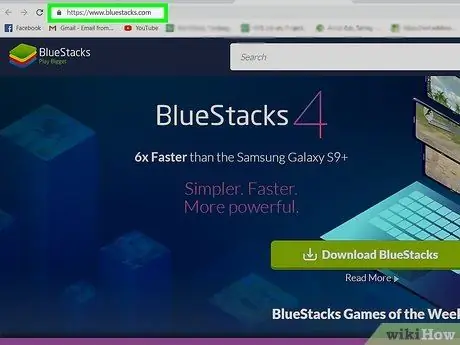
Hapi 1. Vizitoni https://www.bluestacks.com/ përmes një shfletuesi në internet
Disa shfletues mjaft të njohur përfshijnë Firefox dhe Chrome.
Programi që shkarkoni është një emulator Android kështu që ju mund të përdorni aplikacione Android në kompjuterin tuaj, ashtu si do të bënit me një pajisje Android
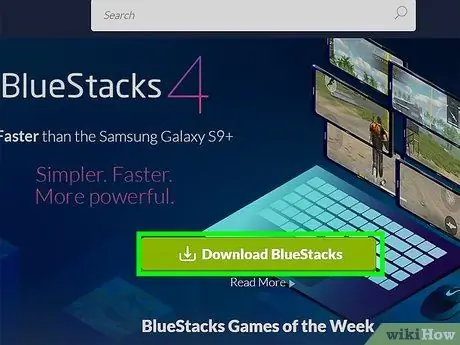
Hapi 2. Klikoni butonin e gjelbër Shkarkoni BlueStacks
Shfletuesi juaj do të zbulojë automatikisht sistemin operativ të kompjuterit tuaj (p.sh. Mac ose Windows) dhe do të shkarkojë skedarët e duhur. Do të shfaqet një kuti pop-up kështu që ju mund të zgjidhni se ku ta ruani shkarkimin.
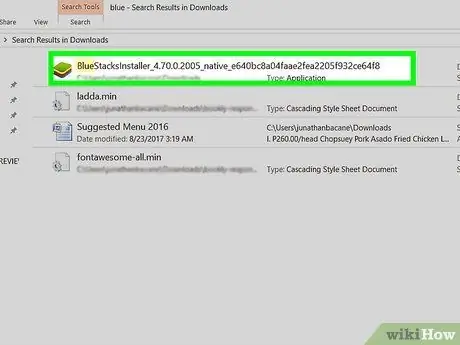
Hapi 3. Klikoni Ruaj
Skedarët e instalimit do të ruhen në vendin që keni zgjedhur në hapin e mëparshëm (ka shumë të ngjarë dosjen "Shkarkimet").
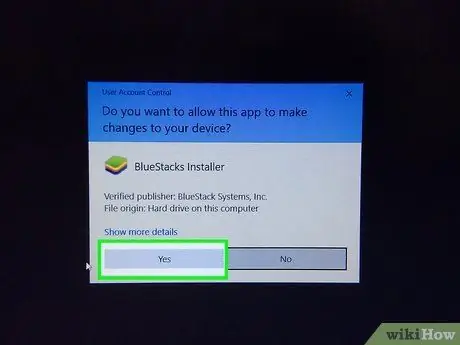
Hapi 4. Klikoni skedarin e shkarkuar dhe ndiqni udhëzimet në ekran për të instaluar BlueStacks
Kliko po ”Për të lejuar ndryshimet kur kërkohet. Lexoni dhe pranoni të gjitha kushtet para se të bini dakord dhe të vazhdoni me procesin e instalimit.
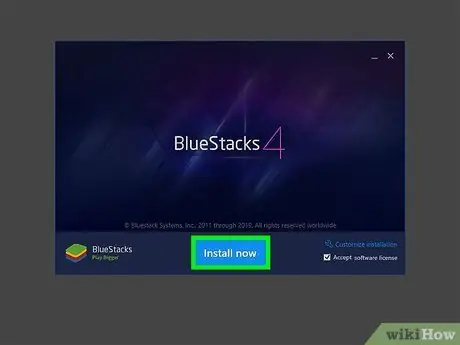
Hapi 5. Kliko Instalo Tani
Ju mund të shihni një shirit përparimi pasi skedarët që kërkon programi shkarkohen.
Pasi të shkarkohen përbërësit e aplikacionit, do të shihni një shirit përparimi të instalimit të programit
Pjesa 2 nga 3: Shkarkimi i Instagram -it
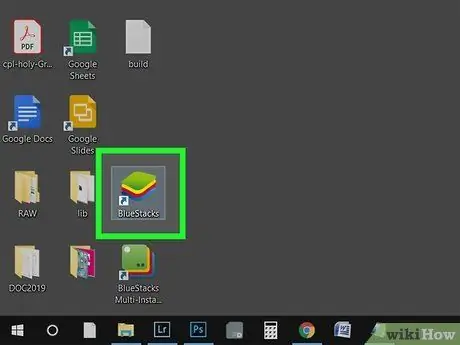
Hapi 1. Hapni BlueStacks
Ikonën mund ta gjeni në menunë "Start" ose në dosjen "Applications".
- Herën e parë që drejtoni BlueStacks, programi kërkon një kohë të gjatë për tu hapur.
- Aplikacioni do t'ju kërkojë të regjistroheni në llogarinë tuaj Google ose të krijoni një llogari të re.
- Ju mund të shihni një listë të aplikacioneve të instaluara dhe të përdorshme përmes BlueStacks.
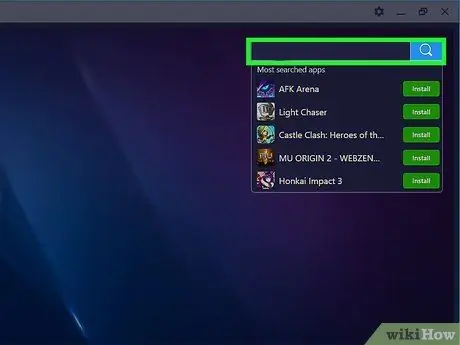
Hapi 2. Klikoni shiritin e kërkimit
Shtë në këndin e sipërm të djathtë të dritares. Një listë e lojërave më të kërkuara do të shfaqet në menunë zbritëse.
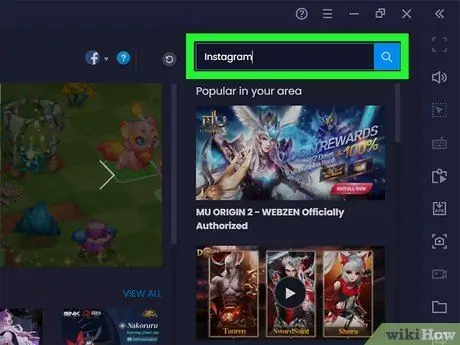
Hapi 3. Shkruani "Instagram" dhe shtypni butonin Enter ose Kthehet.
Një skedë e re e emërtuar "Qendra e Aplikimeve" do të shfaqet në rezultatet e kërkimit të dritares së aplikacionit.
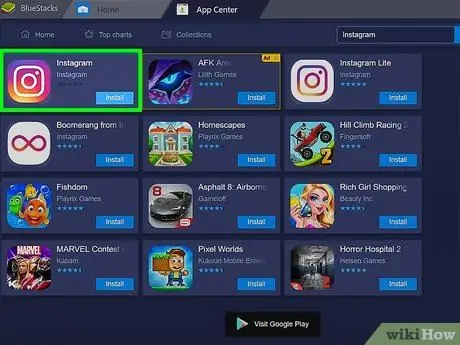
Hapi 4. Klikoni në "Instagram" (zhvilluar nga Instagram)
Një dritare e Dyqanit Google Play do të hapet dhe do të shfaqë faqen e detajeve të aplikacionit Instagram.
Nëse nuk jeni regjistruar në llogarinë tuaj Google ose keni krijuar një llogari, do t'ju kërkohet përsëri të identifikoheni ose të krijoni një llogari të re. Ju keni nevojë për një llogari Google për të shkarkuar aplikacione Android
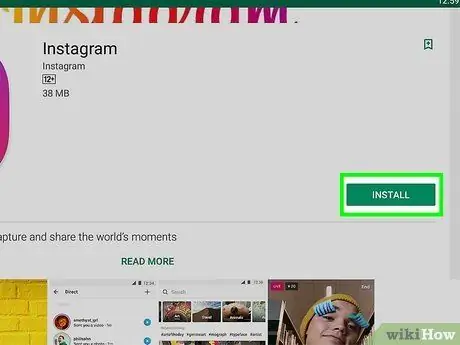
Hapi 5. Klikoni butonin jeshil Install
Pjesa 3 nga 3: Përdorimi i Instagram për të parë ngarkimet e arkivuara
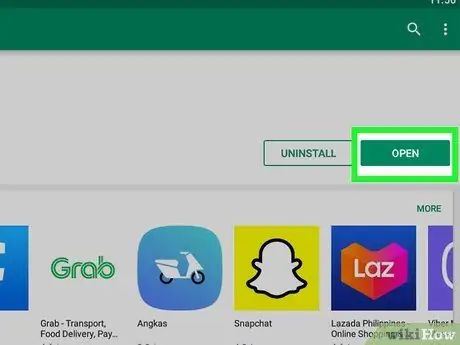
Hapi 1. Klikoni butonin jeshil Open
Aplikacioni Instagram do të funksionojë në BlueStacks. Dritarja e aplikacionit mund të zvogëlohet për të treguar madhësinë e telefonit.
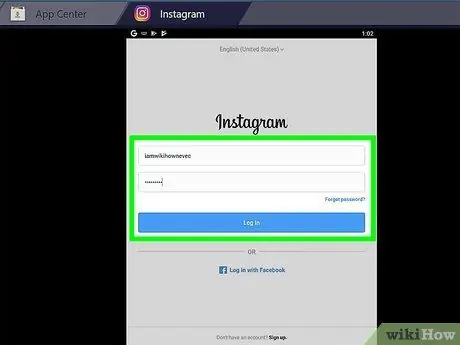
Hapi 2. Kliko Identifikohu ose Krijoni llogari të reja.
Mund të regjistroheni duke përdorur llogarinë tuaj në Facebook ose adresën e postës elektronike dhe fjalëkalimin e regjistruar në llogarinë tuaj në Instagram.
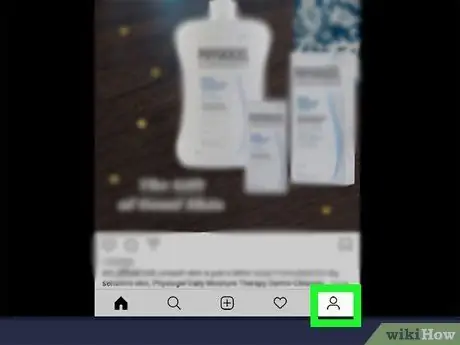
Hapi 3. Klikoni foton e profilit ose ikonën e siluetës
Shtë në këndin e poshtëm të djathtë të ekranit. Faqja e profilit tuaj do të hapet pas kësaj.
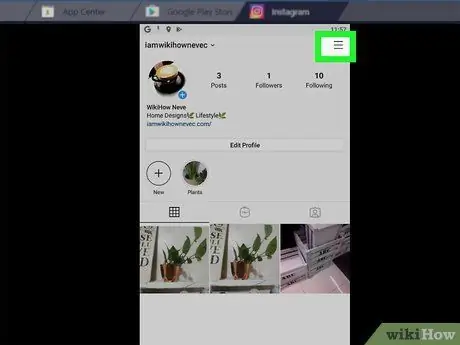
Hapi 4. Klikoni
Shtë në këndin e sipërm të djathtë të ekranit.
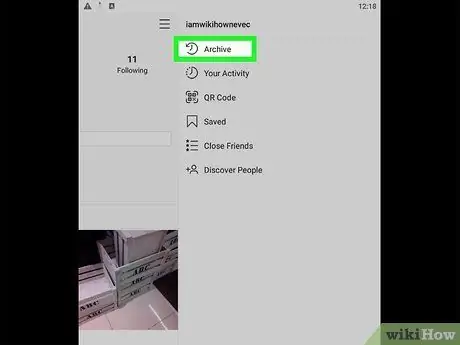
Hapi 5. Klikoni Arkivi
Ky opsion është zakonisht zgjedhja e parë në menunë pranë ikonës së kthimit. Do të shfaqet një listë e të gjitha tregimeve të arkivuara.
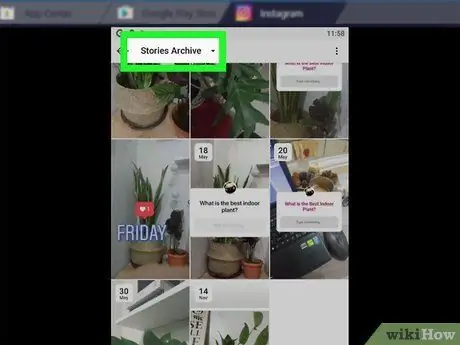
Hapi 6. Klikoni në menunë zbritëse Arkivat e Historive
Një menu zbritëse do të hapet pas kësaj.
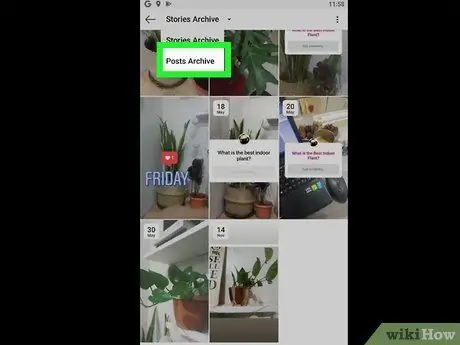
Hapi 7. Klikoni Arkivin e Postimeve
Do të shfaqet një listë e të gjitha ngarkimeve të arkivuara.
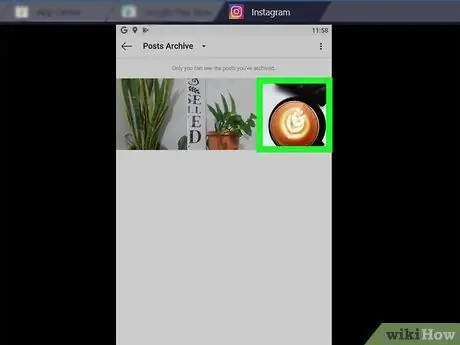
Hapi 8. Klikoni ngarkimin për ta parë atë
- Ngarkimi dhe të gjitha komentet origjinale do të ngarkohen.
- Për të anarkuar një ngarkim, klikoni ikonën e menysë me tre pika në këndin e sipërm të djathtë të ngarkimit dhe zgjidhni " Shfaq në Profil " Ngarkimi do të rishfaqet në afatin kohor të profilit, në pozicionin e tij origjinal.






